windows桌面右下角图标不显示
当我们使用Windows操作系统时,你是否有遇到过这样的情况:突然发现桌面右下角的图标不见了?这种情况可能会让我们感到困惑和烦恼,因为这些图标在我们的日常使用中扮演着重要的角色,但是不要担心,如果你遇到了这个问题,有一些简单的解决方法可以帮助你恢复这些图标。接下来我将为大家分享一些常见的解决方法,希望能帮助大家解决这个问题。
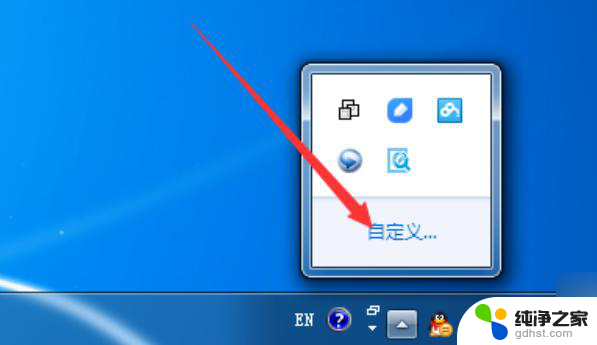
电脑桌面右下角图标不见了恢复方法有:
1、右键单击右下角的任务栏,弹出菜单中看到锁定任务栏,如果它是勾选上,那么就点击一下将其解除掉,此时消失的图标就能恢复过来。
2、如果点解了锁定任务栏也图标还是没有恢复过来,就将图标移除到任务栏上的上边线,将其往上拉一下,就跟我们调整聊 天窗 口大小一下。鼠标移到上边线的时候可以看到它变成上下箭头的方式,将它调宽一下,就能明显的看到右下角的图标了。
3、如果鼠标放在上边线没有变成上下键样式,建议就要点住鼠标的左键。按住任务栏然后进行拖押,将其移动到任务栏或其他的位置,然后再用右键单击任务栏,把'锁定任务栏'这一选项重新勾选,就能够让右下角图标给恢复正常了。
电脑桌面右下角图标不见了原因:大多是系统问题,比如w7系统默认情况下。所以的图标都是“仅显示通知”的状态,这时候电脑就会自动将某些图标不显示出来,为“隐藏图标和通知”状态,不是xp状态下的“始终在任务栏上显示所有图标和通知”。想要让图标不消失,需要手动做些改善,像是右键右下角的任务栏,将“始终在任务栏上显示所有图标和通知”这个选项勾选上即可。
windows桌面右下角图标不显示?遇到这种问题可以试一试文章中介绍的方法,通过它来帮助电脑右下角的图标恢复正常。有时候电脑右下角图标消失还可能与系统损坏有关系,此时需要重装系统。但重装系统可能会导致各种数据文件都丢失,建议在重装系统之前一定要备好份,同时找懂电脑的高手为你解决系统疑难的问题,才能避免自己不懂,将电脑给弄坏了。
以上是解决Windows桌面右下角图标不显示的所有内容,如果您遇到相同的问题,可以参考本文中介绍的步骤进行修复,希望对大家有所帮助。
- 上一篇: 怎样在微信图片上添加文字
- 下一篇: wps可以将文章注入拼音
windows桌面右下角图标不显示相关教程
-
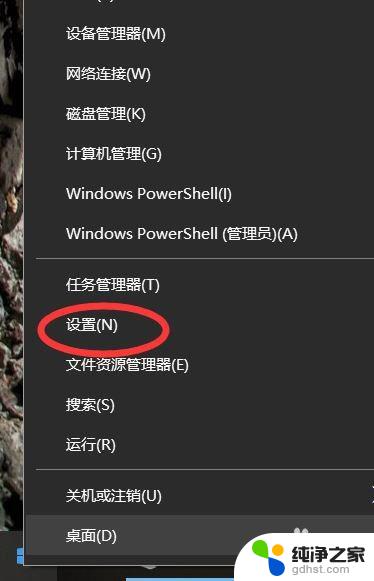 电脑桌面右下角激活windows
电脑桌面右下角激活windows2023-11-08
-
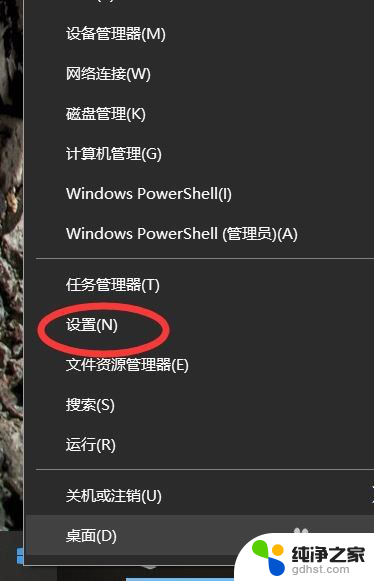 如何把右下角激活windows
如何把右下角激活windows2023-12-22
-
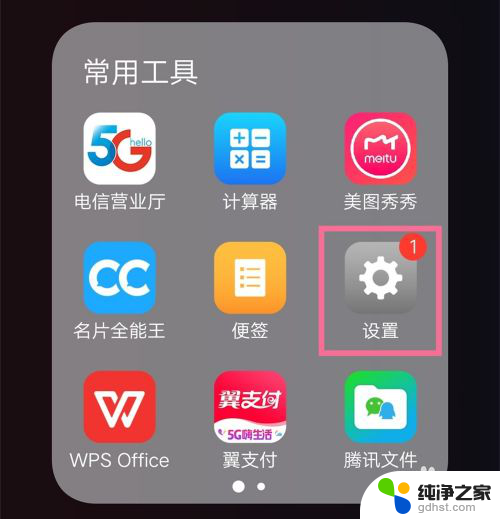 桌面微信图标不显示信息条数
桌面微信图标不显示信息条数2023-12-06
-
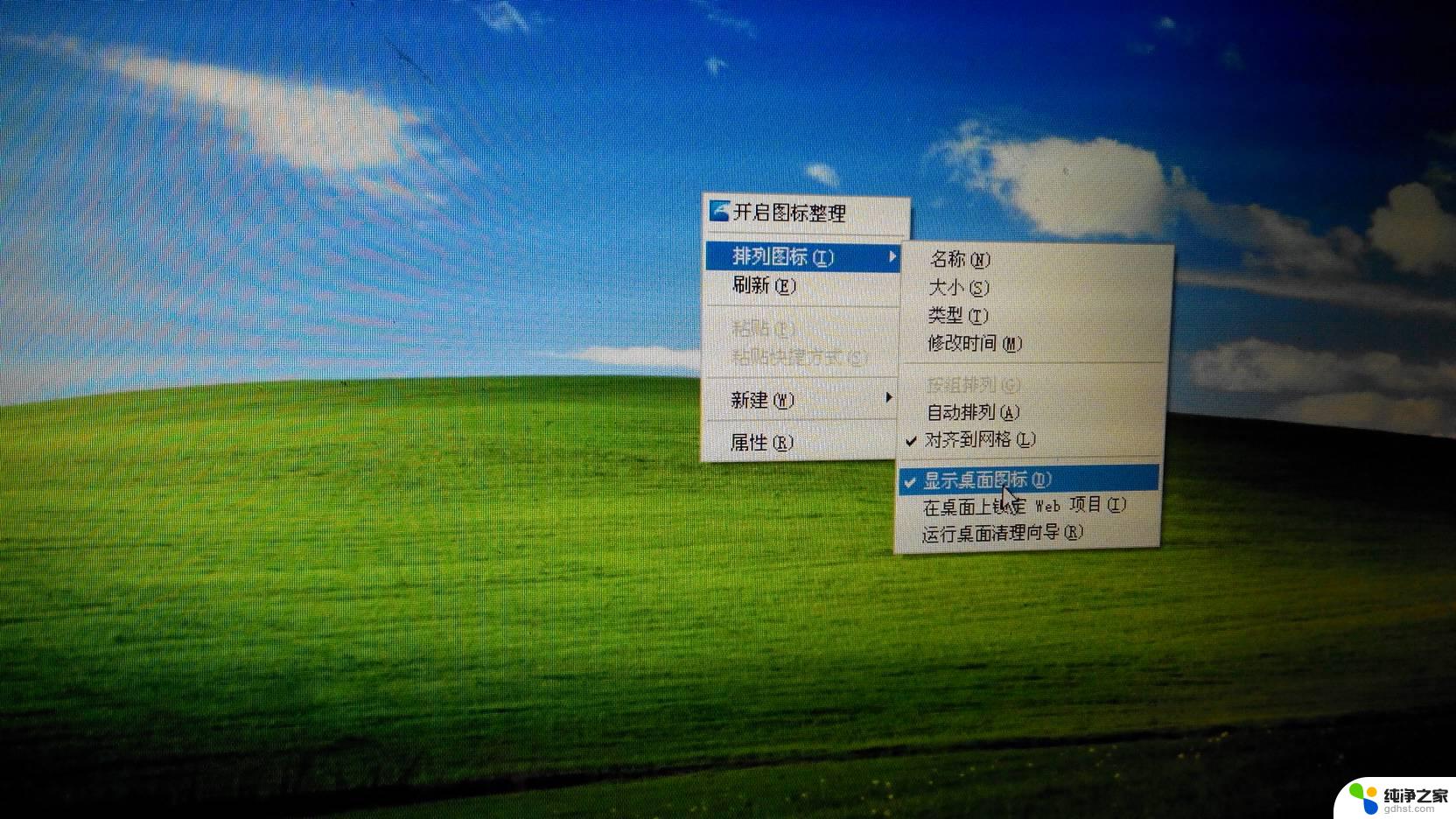 台式电脑开机桌面不显示图标
台式电脑开机桌面不显示图标2024-01-26
电脑教程推荐
- 1 电容麦连接声卡没声音
- 2 word文档中的回车键箭头怎么消除
- 3 如何让电脑玩游戏不卡
- 4 excel筛选不能用怎么办
- 5 文件怎么批量修改后缀
- 6 复印机怎么扫描到电脑上
- 7 微信视频怎么没有声音了
- 8 插入u盘在电脑上怎么打开
- 9 文档怎么解除只读模式
- 10 微信登录不了是什么原因